
O tal vez algunas de esas personas quieran poder enviar correos electrónicos desde sus cuentas de Gmail y de trabajo sin tener que iniciar sesión en ambas al mismo tiempo, con pestañas separadas del navegador y todo.
Vídeos recomendados
Cualquiera sea el caso, si esto le suena familiar, siga leyendo. Esta guía está diseñada para agilizar y simplificar este problema para que usted sólo tenga que meterse con Gmail para enviar correo electrónico, sin importar cuántas otras cuentas de correo electrónico diferentes tenga además eso.
Relacionado
- Cómo eliminar tus cuentas ChatGPT
- Los piratas informáticos han encontrado una manera de iniciar sesión en su cuenta de correo electrónico de Microsoft
- Cómo descargar un archivo desde Google Drive
Cómo enviar correo electrónico usando otra dirección de su cuenta de Gmail
Paso 1. Inicie sesión en su cuenta de Gmail. Haga clic en el ícono de ajustes en la esquina superior derecha.
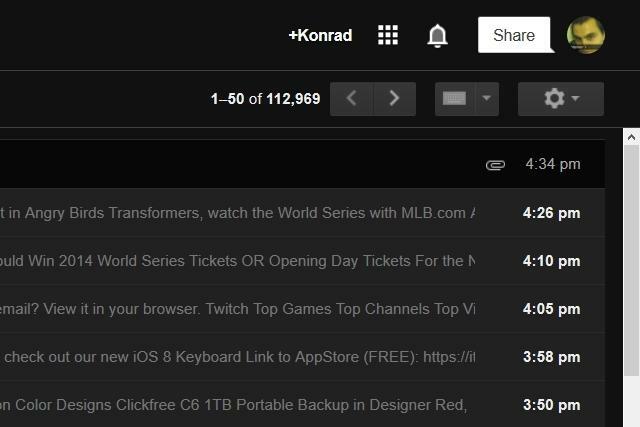
Paso 2. Haga clic en "Configuración".

Paso 3. Haga clic en "Cuentas e importación".

Etapa 4. Haga clic en "Agregar otra dirección de correo electrónico de su propiedad".
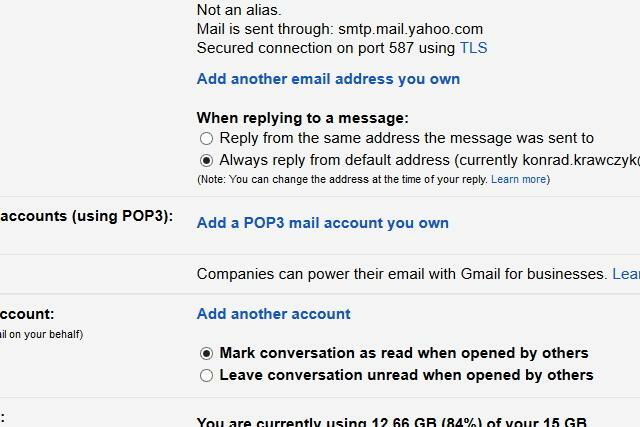
Paso 5. En la nueva ventana que aparece, ingrese un nombre e ingrese la dirección de correo electrónico que desea agregar a Gmail. Luego, haga clic en "Siguiente paso".
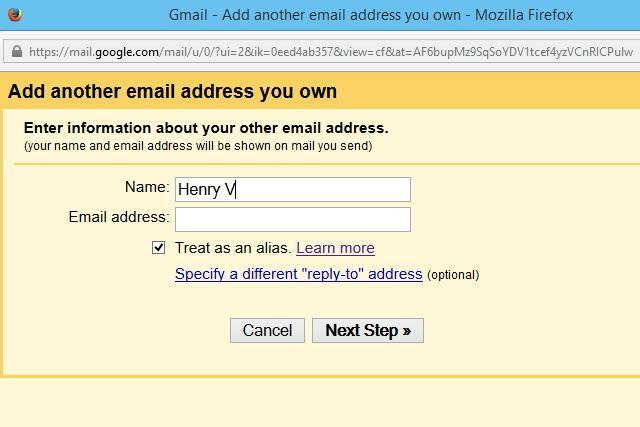
Paso 6. Ahora se le pedirá que verifique que es el propietario de la cuenta de correo electrónico que está intentando agregar a Gmail. Haga clic en "Enviar verificación".

Paso 7. Inicie sesión en la cuenta de correo electrónico que está intentando agregar para recuperar el código de verificación que le envía Gmail. Ingrese ese código en el campo al lado del botón llamado "Verificar".

Paso 8. Ahora, cuando redacte un nuevo correo electrónico, podrá seleccionar la dirección de correo electrónico que acaba de agregar haciendo clic en un menú desplegable en el campo "De" en la parte superior de su mensaje.
 Por cierto, no creamos [email protected]. Eso fue sólo un muñeco para mostrarles cómo se hace esto.
Por cierto, no creamos [email protected]. Eso fue sólo un muñeco para mostrarles cómo se hace esto.
Además, los patos son lindos.
Recomendaciones de los editores
- Cómo crear carpetas en Gmail
- Cómo enviar un mensaje de texto desde tu cuenta de correo electrónico
- Cómo eliminar información personal de la búsqueda de Google
- Cómo eliminar tu cuenta de Discord
- Cómo cambiar tu nombre de Gmail
Mejora tu estilo de vidaDigital Trends ayuda a los lectores a mantenerse al tanto del vertiginoso mundo de la tecnología con las últimas noticias, reseñas divertidas de productos, editoriales interesantes y adelantos únicos.



